谷歌浏览器的功能十分强大,因此深受很多windows10系统用户的喜爱。不过,近来有部分Win10系统用户却遇到了谷歌浏览器首页被2345篡改的问题,而且主页无法修改为自己常用的网址,这是怎么回事呢?浏览器之家整理了以下几种解决方法,希望对你有所帮助。
步骤1:直接修改启动页设置
1、首先,检查Chrome设置。
点击Chrome浏览器右上角菜单。
点击设置。

2、启动时,设置为:打开新标签页。
或者点击“打开特定网页或一组网页”,进行手动设置,设置希望的主页。
步骤2:修复Chrome快捷方式
1、如果步骤1中的修改设置,在重启Chrome浏览器后,无法解决主页被篡改的问题。
则可以右击桌面上的快捷方式,点击“属性”。

2、在“快捷方式”的目标中,检查chrome.exe文件路径
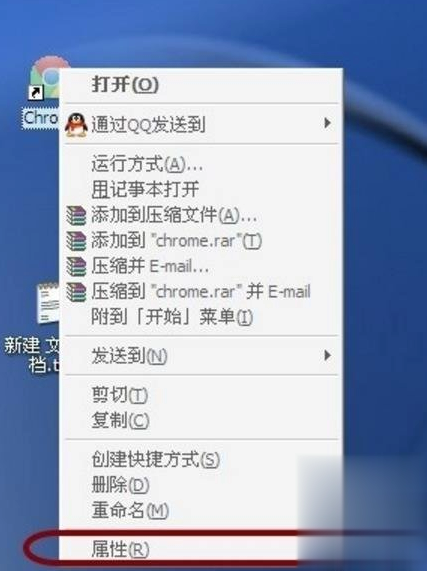
3、用鼠标选择路径最后的字符串,确认最后是否有网址。
如果有网址,直接删除网址部分,然后点击应用,确定即可。
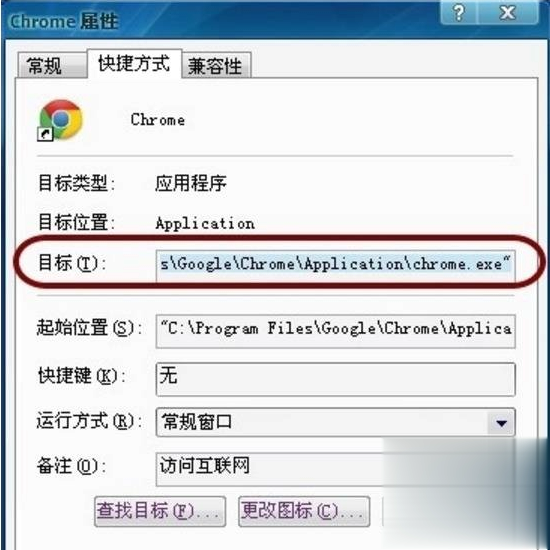
步骤3:重新创建Chrome快捷方式
1、如果步骤2之后,chrome主页仍然被篡改锁定,则可以尝试重建chrome快捷方式。
依然右击chrome快捷方式,点击“查找目标”
找到Chrome安装目录文件夹。
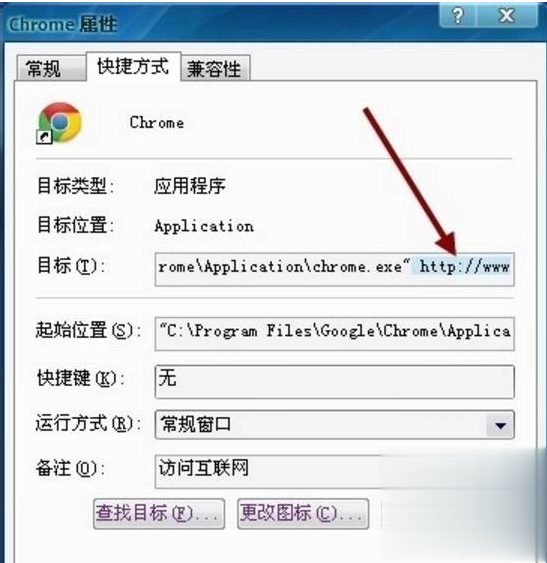
2、右击chrome.exe文件,点击“发送到”,桌面快捷方式。
然后删除原有的快捷方式,使用新的快捷方式,进入chrome。
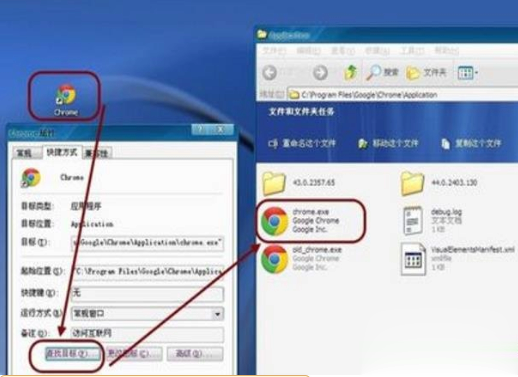
步骤4:重置Chrome浏览器设置
1、如果步骤3依然不能解决主页被篡改的现象,那就尝试重置chrome浏览器全部设置。
方法:进入Chrome设置页,点击最下方的“高级设置”
2、将鼠标滚到最底部,点击“重置设置”
然后关闭浏览器,重新打开即可。
步骤5:重新安装Chrome官方最新版
如果步骤4依然不能解决Chrome主页被劫持的问题,那就彻底卸载Chrome,
重新安装Google Chrome官方最新版。
注意,要到Google官网下载,最好是英文版。
如果仍然不行,那就彻底重装系统,并且慎重安装常用的国产软件,防止被捆绑流氓主页的行为。
















